Czterech najlepszych twórców napisów, którzy dodają tekst do GIF-ów w Internecie i na pulpicie
GIF to zestaw obrazów połączonych w animowany klip. To świetny sposób, aby pokazać swój humor lub wyrazić emocje, które poprawiają wrażenia widzów. Dodatkowo możesz dodać głupkowate efekty i naklejki, aby uczynić go bardziej interesującym. Poza tym możesz włączyć do GIF-a tekst statyczny i ruchomy, aby uczynić go bardziej wszechstronnym, co jest Twoim głównym celem. Aby Twoi widzowie odebrali przesłanie GIF-a. w tym poście przedstawimy niektóre z polecanych programów na Jak dodać tekst do animowanych GIF-ów.
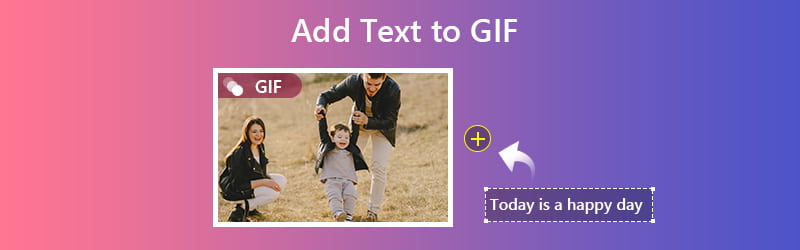

Część 1. Jak dodać tekst do animowanego GIF-a na komputerach Mac i Windows
Być może natknąłeś się na zabawny GIF, który chcesz edytować lub utworzyć mema z jednej ze scen oglądanego filmu. Istnieje wiele programów, które zapewniają najlepszą jakość wydruku i skuteczną metodę wstawiania tekstu do GIF, a jednym z nich jest Vidmore Video Converter. Zapewnia użytkownikom obszerną bibliotekę stylów czcionek i kilka opcji systemów pisania do wyboru. Dodatkowo możesz zmienić kolor tekstu, położenie, rozmiar, a także przezroczystość. Oprócz tego znajdziesz tu różnego rodzaju filtry i efekty. Aby jeszcze bardziej go ulepszyć, możesz dostosować jasność, nasycenie, kontrast itp. Teraz nauczmy się, jak umieścić podpis do ulubionego GIF-a za pomocą tej aplikacji Dodaj tekst do GIF.
Plusy:
1. Skompresuj GIF do dużego, średniego i małego GIF-a.
2. Przytnij i obróć plik GIF.
3. Dodaj znak wodny do GIF.
4. Dodaj kolejny GIF do GIF.
Cons:
1. Brak opcji animowanego tekstu.
Vidmore Video Converter specjalizuje się w konwertowaniu różnych filmów/audio do pożądanego formatu, w tym GIF.
Krok 1. Zainstaluj konwerter wideo Vidmore
Przejdź na oficjalną stronę oprogramowania i pobierz je. Zainstaluj i uruchom program na swoim komputerze. Udaj się do Przetwornik i przejdź do wgrania pliku GIF.
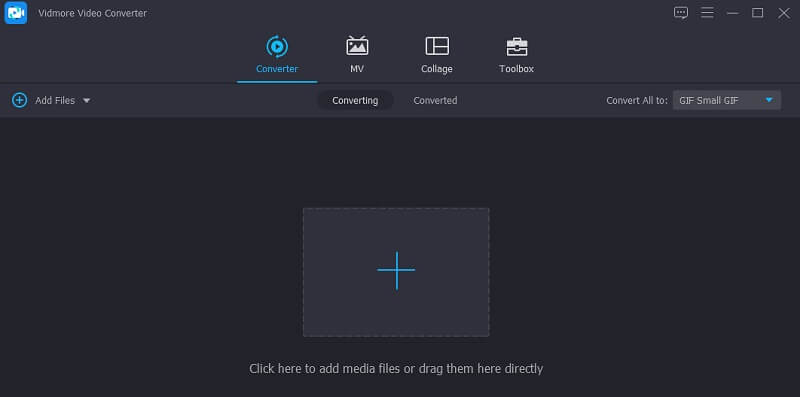
Krok 2. Prześlij plik GIF
Pod Przetwornik kliknij kartę Plus ikonę, aby dodać GIF. Można to również zrobić za pomocą interfejsu przeciągnij i upuść narzędzia. Po przesłaniu kliknij Edytować ikona powiązana z plikiem GIF.
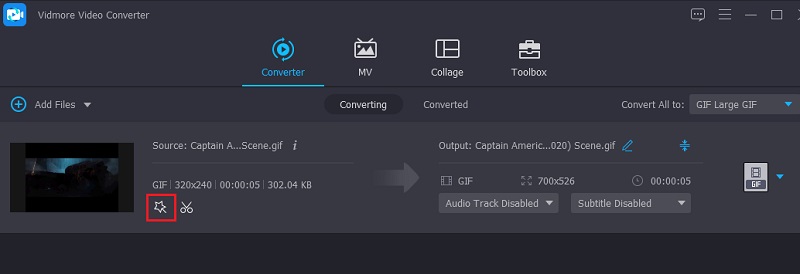
Krok 3. Dodaj tekst
Teraz przejdź do znak wodny tab i zaznacz Tekst opcja. Następnie wpisz podpis do pola tekstowego i powinieneś zobaczyć tekst na podglądzie. Następnie możesz ustawić styl, kolor i rozmiar czcionki zgodnie z własnymi upodobaniami.
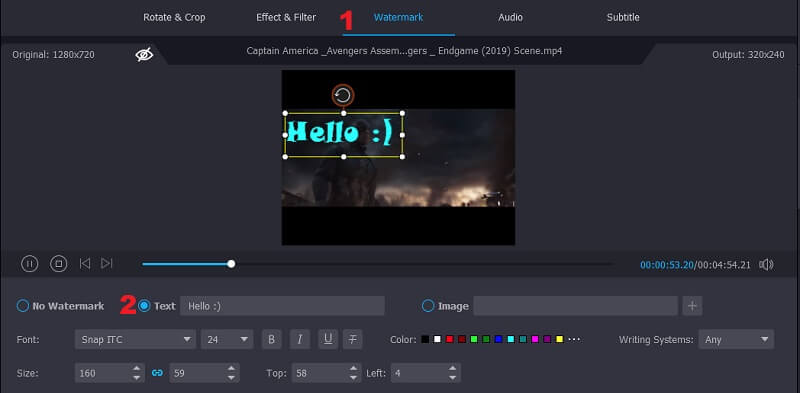
Krok 4. Wygeneruj GIF z tekstem
Po zakończeniu kliknij ok przycisk, aby zastosować zmiany. Wróć do Przetwornik interfejs i kliknij Skonwertuj wszystko przycisk, aby wygenerować GIF z tekstem.
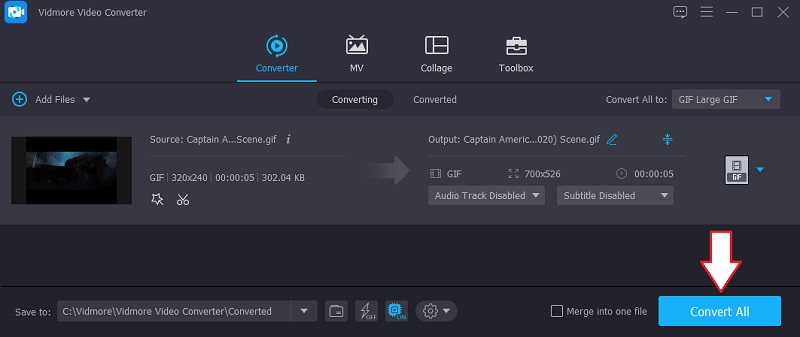
Część 2. Jak dodać tekst do GIF-a za pomocą kreatorów napisów GIF online
1. GIFGI
GIFGIFS to świetne narzędzie online do dodawania tekstu do GIF-a, które pomoże Ci dodać podpis do GIF-a w ciągu kilku sekund. Ten program jest lekki i dostępny online, co oznacza, że możesz swobodnie korzystać z narzędzia. Możesz także obracać tekst zgodnie z własnymi upodobaniami. Wystarczy ustawić skalę kąta, aby dostosować położenie tekstu w poziomie i pionie. Ponadto możesz dodać cień, aby nadać podpisowi wymiar. Jeśli chcesz wiedzieć, jak korzystać z tego programu, aby dodać podpis do GIF-a online, poniżej znajdują się kroki, które możesz wykonać.
Krok 1. Przejdź do jego oficjalnej strony internetowej, aby uzyskać dostęp do narzędzia. W lewej części interfejsu znajduje się lista menu.
Krok 2. Wybierz Dodaj tekst do GIF z opcji i zostaniesz przekierowany do innego panelu.
Krok 3. Kliknij PRZEŚLIJ GIF-a i wybierz plik GIF z lokalnego folderu. Upewnij się, że rozmiar pliku GIF nie przekracza 20 MB.
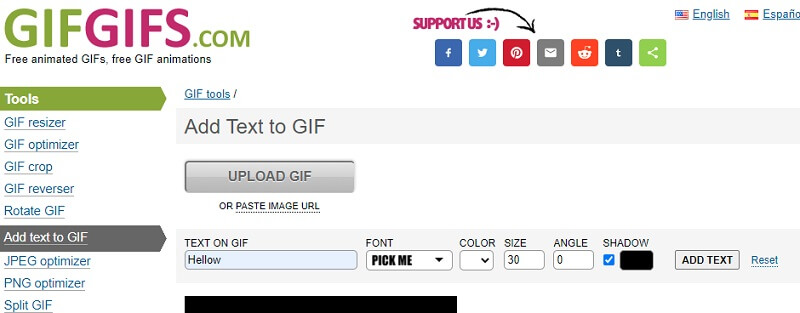
Krok 4. Po dodaniu wpisz podpis, który chcesz dodać, a następnie dostosuj go, dostosowując kolor, rozmiar, kąt i cień. Kliknij DODAJ TEKST przycisk obok Cień możliwość wyświetlenia zmian.
Krok 5. Gdy będziesz zadowolony, kliknij DODAJ TEKST przycisk pod plikiem GIF i poczekaj na zakończenie procesu.
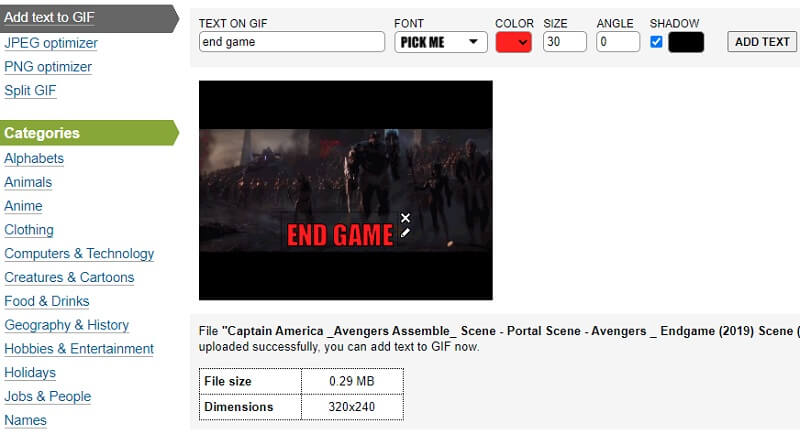
2. Giphy
Innym narzędziem, które warto rozważyć, aby dodać tekst memu do GIF, jest Giphy. Oprócz tworzenia napisów jest reklamowana jako największa na świecie biblioteka animowanych naklejek i najlepszych GIF-ów online. Istnieje mnóstwo animacji tekstowych, z których możesz wybierać. Od statycznych, błyszczących, falistych, tęczowych po glitch. Załóżmy, że skończyłeś, możesz podzielić się tym ze znajomymi i rodziną na Messengerze, Instagramie, Twitterze i wielu innych. Oto kroki, w jaki sposób możesz dodać przesuwający się tekst do GIF.
Krok 1. Odwiedź Giphy za pomocą przeglądarki i kliknij Utwórz w głównym interfejsie.
Krok 2. W interfejsie GIPHY Create wybierz GIF i prześlij plik, który chcesz zmodyfikować.
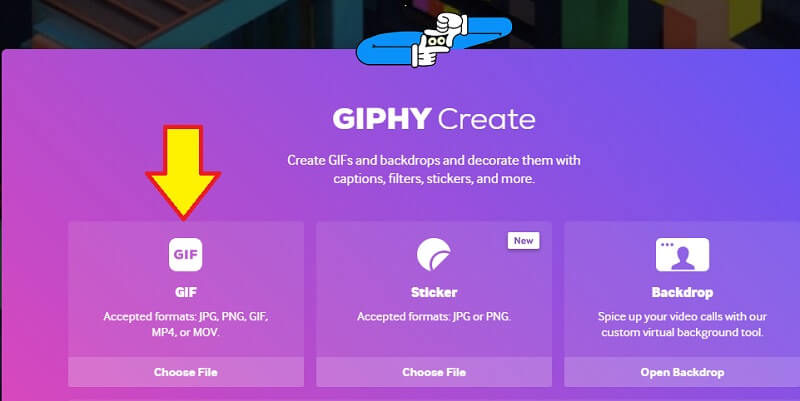
Krok 3. Teraz wprowadź tekst, który chcesz dodać do GIF, a następnie dostosuj kolor czcionki, styl i animację.
Krok 4. Na koniec kliknij Prześlij do GIPHY i udostępnij go bezpośrednio w serwisach społecznościowych, jak chcesz.
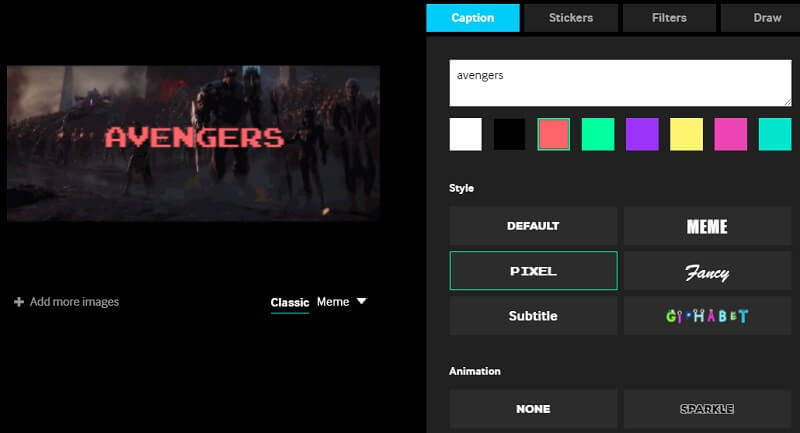
3. Ezgif
Ezgif to aplikacja internetowa, która oferuje różne opcje edycji filmów i obrazów, w tym GIF-ów. Dzięki niemu możesz dodawać adnotacje do animowanego GIF-a. Podobnie otrzymasz zestaw opcji dostosowywania tekstu. Program zaprezentuje listę ramek, do której można dodać podpisy do każdej ramki. Dodatkowo możesz sprawić, by każdy podpis w każdej klatce był unikalny, tworząc animowany tekst. Aby skorzystać z tego narzędzia online Dodaj tekst do GIF, możesz zapoznać się z krokami podanymi poniżej.
Krok 1. Przeglądaj Ezgif w Internecie i kliknij Dodaj tekst na stronie głównej.
Krok 2. Kliknij przycisk Wybierz plik i prześlij plik, który chcesz zmodyfikować.
Krok 3. Po wybraniu pliku kliknij przycisk Prześlij, aby rozpocząć sesję.
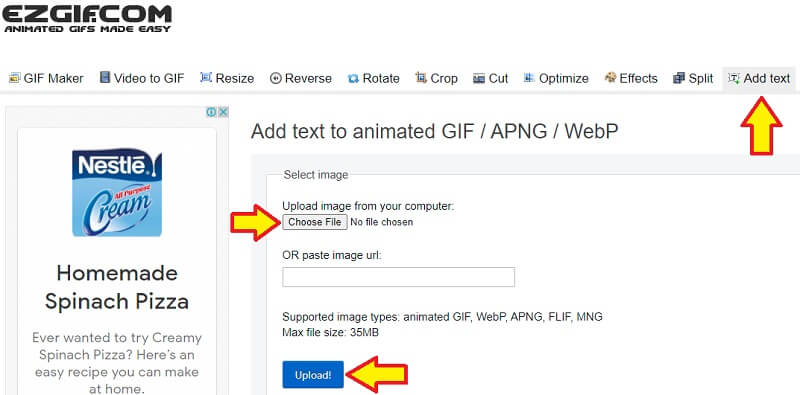
Krok 4. Z listy ramek wprowadź adnotację, którą chcesz dodać i określ kolor, wyrównanie i obramowanie, a następnie kliknij przycisk Ustaw.
Krok 5. Na koniec kliknij Utwórz GIF! przycisk w dolnej części interfejsu, aby uzyskać dane wyjściowe.
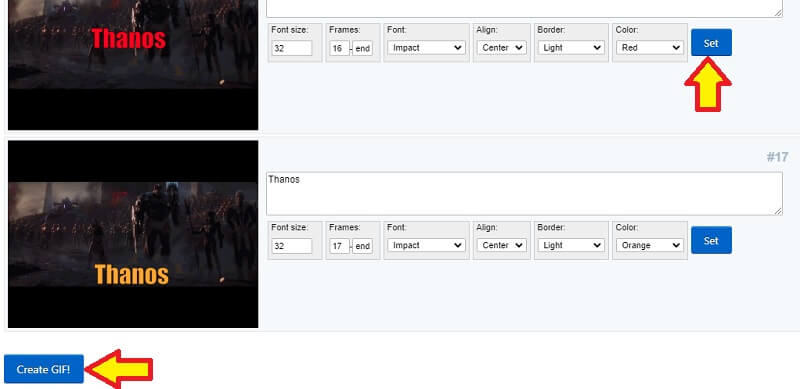
Część 3. Tabela porównawcza najlepszych twórców napisów
Poniższa ilustracja przedstawia porównanie najlepszych twórców napisów. Wprowadza różne kategorie, do których można się odwoływać, porównując i kontrastując z tekstem niestandardowym, efektami specjalnymi i podglądem.
| Rozwiązania | Własny tekst | Efekty specjalne | Zapowiedź |
| Vidmore Video Converter | Zapewnia niestandardowe opcje koloru, stylu, wyrównania, rozmiaru i przezroczystości. | Umożliwia dodawanie obrazu lub znaku wodnego do GIF-a, filtrów i efektów. | Wyświetla podgląd przed procesem eksportu. |
| GIF-y | Oferuje kilka stylów czcionek i umożliwia modyfikowanie koloru, rozmiaru, kąta. | Umożliwia dodanie cienia do tekstu. | Wyświetla szybki podgląd po dodaniu tekstu do GIF. |
| Giphy | Zróżnicowany styl czcionki i animacja. | Umożliwia dodawanie animowanych naklejek i niesamowitych filtrów. | Wyświetla podgląd przed przesłaniem GIF-a. |
| Ezgif | Umożliwia dostosowanie rozmiaru, stylu, wyrównania, koloru i obramowania czcionki. | Umożliwia dodawanie innego wyglądu tekstu do każdego GIF-a ramki. | Nie zapewnia szybkiego podglądu, chyba że GIF zostanie pobrany. |
Część 4. Często zadawane pytania dotyczące dodawania tekstu do GIF
Czy ruchomy GIF pozostaje animowany nawet po dodaniu tekstu?
Dodanie tekstu do ruchomego GIF-a w ogóle nie wpływa na animację. Nie zakłóci GIF, chyba że zmodyfikujesz sam GIF.
Jak dodać tekst do GIF-ów na komputer?
Do tego potrzebna jest aplikacja kompatybilna zarówno z systemem Mac, jak i Windows. Jednym z nich jest konwerter wideo Vidmore. Dzięki niemu możesz dodawać adnotacje do GIF-a, obrazu, a nawet znaku wodnego.
Czy mogę wstawić animowany tekst do GIF-a?
TAk. Istnieją narzędzia, które umożliwiają wstawianie animowanego tekstu do GIF-a, takiego jak GIPHY, który zawiera atrakcyjną i zabawną animację podpisów.
Wniosek
Powyżej omówiono narzędzia, z których można łatwo korzystać dodaj tekst do GIF. Każdy program oferuje funkcje pomagające w stworzeniu atrakcyjnego i znaczącego GIF-a. Praktyczne byłoby jednak wypróbowanie każdego narzędzia i sprawdzenie, które najlepiej odpowiada Twoim potrzebom. Jeśli znasz innych przydatnych twórców napisów do GIF-ów, możesz je polecić w sekcji komentarzy.


